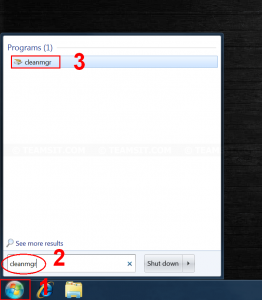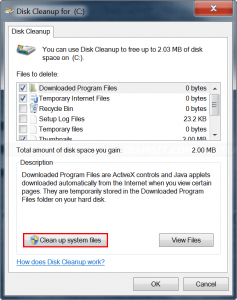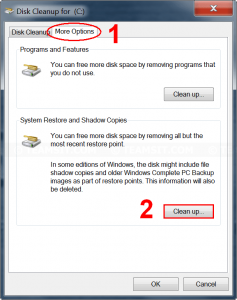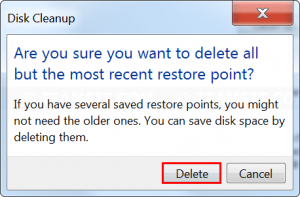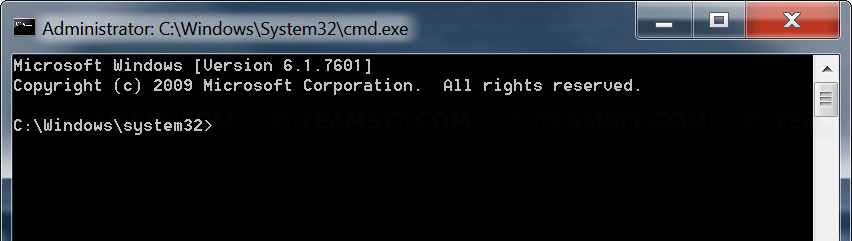เมื่อพื้นที่เก็บข้อมูลบนไดร์ฟ C ใกล้จะเต็ม หรือคุณต้องการเพิ่มพื้นที่ว่างบนไดร์ฟ คุณสามารถใช้โปรแกรม Disk Cleanup ลบไฟล์ขยะต่างๆ เช่น ไฟล์ชั่วคราวของวินโดวส์, ไฟล์ข้อมูลใน Recycle Bin, ไฟล์ชั่วคราวที่เกิดจากการติดตั้งโปรแกรม (ที่เสร็จสิ้นไปแล้ว), ฯลฯ
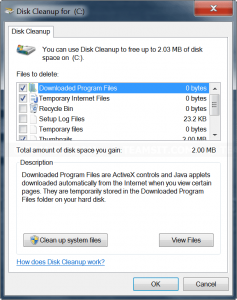
ในบทความนี้ จะสอนวิธีการใช้งาน Disk Cleanup บน Windows 7 โดยจะแบ่งออกเป็น 2 ช่วง ดังนี้
1. ลบไฟล์ขยะด้วย Disk Cleanup บน Windows 7
- เปิดโปรแกรม Disk Cleanup โดย
- คลิกไอคอนวินโดวส์มุมล่างซ้าย
- พิมพ์ cleanmgr ในช่องค้นหาโปรแกรม
- คลิกเลือกโปรแกรม
- เลือกไดร์ฟที่ต้องการสแกน (โดยทั่วไป คือ ไดร์ฟ C)
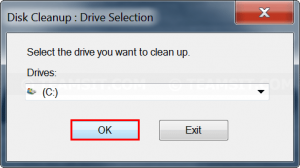
- โปรแกรมจะใช้คำนวนไฟล์ต่างๆที่สามารถลบได้สักครู่
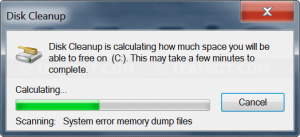
- แนะนำให้เลือกรายการตามด้านล่างนี้ และกด OK
- Downloaded Program Files
- Temporary Internet Files
- Recycle Bin
- Temporary Files
ข้อมูลเพิ่มเติมเมื่อเลือกรายการต่างๆแล้ว คุณจะเห็นขนาดพื้นที่ว่างทั้งหมดที่จะได้คืนมาใน (2) Total amount of disk space you gain
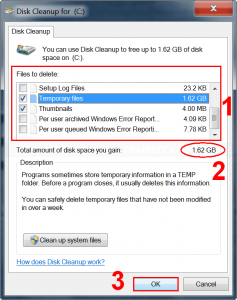
- กด Delete Files เพื่อยืนยันการลบไฟล์ที่เลือก
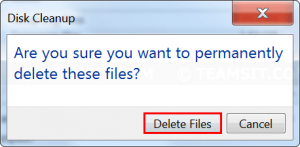
- เท่านี้ ก็เสร็จสิ้นการลบไฟล์แล้ว